照片怎么打印小一点 打印图片时如何调整尺寸大小
更新时间:2024-09-19 18:12:52作者:relsound
在日常生活中,我们经常需要打印照片来留念美好时刻,有时候我们希望照片能够打印得更小一点,以适应特定的用途或空间。打印照片时如何调整尺寸大小呢?通过简单的操作和调整,我们可以轻松实现照片的缩小打印,让它们更符合我们的需求。接下来让我们一起来探讨一下如何在打印照片时调整尺寸大小的方法。
操作方法:
1.点击右键
打开电脑上的图片,单击右键,选择“调整大小”。
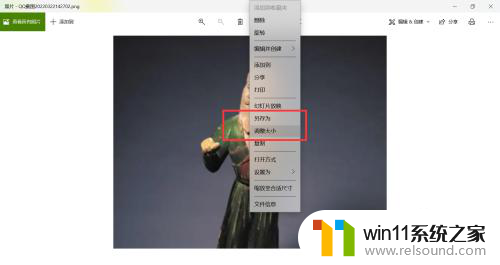
2.点击自定义
弹出窗口,单击“自定义尺寸”。
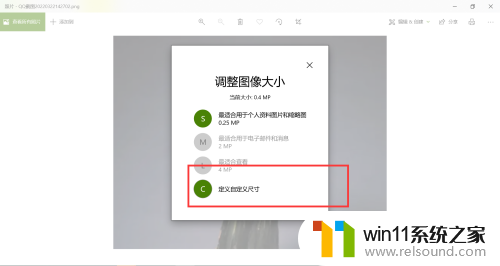
3.改小尺寸
弹出窗口,在尺寸输入框中输入较小的数字。
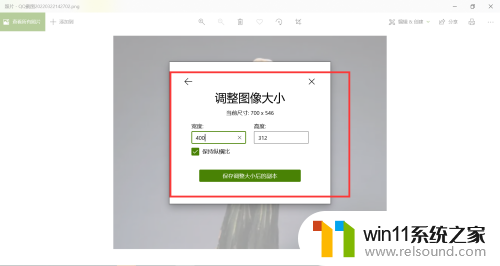
4.保存图片
弹出保存按钮,无需修改名字,点击保存,覆盖原来的文件。
5.打印图片
图片变小,点击右键。选择“打印”,弹出打印窗口,打印图片。
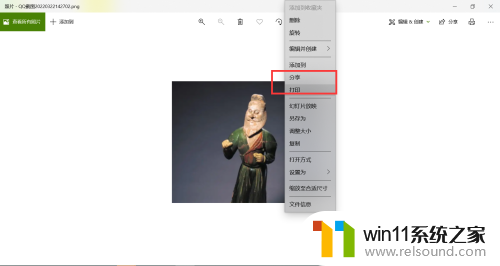
以上是关于如何调整照片打印尺寸的全部内容,如果有不清楚的用户,可以参考以上小编的步骤进行操作,希望对大家有所帮助。
照片怎么打印小一点 打印图片时如何调整尺寸大小相关教程
- 佳能打印机不出黑色怎么办 佳能打印机黑色打印不清晰怎么调整
- win10照片编辑后无法保存 win10编辑图片无法保存提示解决方法
- win10大小写切换没有提示图标 笔记本大小写锁定图标不显示解决方法
- 画图字体横向变竖向 画图工具如何调整字体旋转角度
- 最小化怎么设置 Windows10任务栏没有显示最小化窗口怎么办
- 芯片里程碑!AMD打造首款采用台积电2nm产品,领先技术带来创新突破
- win10我的桌面图标怎么调出来 win10我的电脑图标不见了怎么找回
- Nvidia称H20芯片遭美出口限制,预计一季度损失55亿美元最新消息
- 国外芯片漏洞频发,国产CPU替代加速,如何保障信息安全?
- 用灵动光效装点个性!蓝宝石RX 7900XT超白金OC显卡图赏
- 沙丘:觉醒PC配置公布 推荐RTX 3070显卡,打造超强游戏体验
- 二手显卡价格低到爆炸,高性价比捡漏显卡推荐建议收藏观看
- 微软推荐卸载或升级应用以解决Win11 24H2壁纸应用不兼容问题
- Win10落幕在即!想推动升级Win11微软必须要做这到5点
- 英伟达新一代AI芯片过热延迟交付?公司回应称“客户还在抢”
- 全球第二大显卡制造商,要离开中国了?疑似受全球芯片短缺影响
微软资讯推荐
- 1 二手显卡价格低到爆炸,高性价比捡漏显卡推荐建议收藏观看
- 2 Nvidia称H20芯片遭美出口限制,预计一季度损失55亿美元最新消息
- 3 Win10落幕在即!想推动升级Win11微软必须要做这到5点
- 4 英伟达新一代AI芯片过热延迟交付?公司回应称“客户还在抢”
- 5 微软Win11将为开始菜单/任务栏应用添加分享功能,让你的操作更便捷!
- 6 2025年AMD移动处理器规格曝光:AI性能重点提升
- 7 高通Oryon CPU有多强?它或将改变许多行业
- 8 太强了!十多行代码直接让AMD FSR2性能暴涨2倍多,性能提升神速!
- 9 当下现役显卡推荐游戏性能排行榜(英伟达篇)!——最新英伟达显卡游戏性能排名
- 10 微软发布Win11 Beta 22635.4440预览版:重构Windows Hello,全面优化用户生物识别体验
win10系统推荐